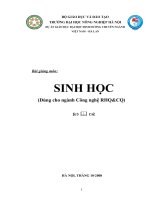BAI GIANG MON TIN HOC UNG DUNG TIN HOC HANG HAI
Bạn đang xem bản rút gọn của tài liệu. Xem và tải ngay bản đầy đủ của tài liệu tại đây (1.19 MB, 51 trang )
TRƯỜNG ĐẠI HỌC GIAO THÔNG VẬN TẢI TP HỒ CHÍ MINH
Khoa: Điều Khiển Tàu Biển
BÀI GIẢNG
TIN HỌC ỨNG DỤNG
(TIN HỌC HÀNG HẢI)
Giảng viên: Phạm Anh Tuấn
Bộ môn: Hàng Hải Kỹ Thuật
TP HỒ CHÍ MINH - 2015
Bài 1: GIỚI THIỆU CƠ BẢN VỀ PHẦN MỀM MICROSOFT OFFICE
VÀ CHƯƠNG TRÌNH EXCEL
1. Giới thiệu tổng quan về phần mềm Microsoft Office
Microsoft Office là một bộ phần mềm văn phòng dành cho máy tính cá nhân,
máy chủ và là các dịch vụ chạy trên hệ điều hànhMicrosoft Windows và Mac
OS X. Office được giới thiệu lần đầu vào ngày 1 tháng 8 năm 1989, được tiếp
thị như tên của một gói các ứng dụng, phiên bản đầu tiên bao gồm Microsoft
Word, Microsoft Excel và Microsoft Powerpoint. Office hiện được hơn một tỷ
người sử dụng trên thế giới.[2] Phiên bản hiện tại là Office 365 dành
cho Windows 8, được phát hành vào ngày 29 tháng 1 năm 2013và Office 365
dành cho Mac OS X, phát hành vào ngày 29 tháng 1 năm 2013.
TT Tên phiên bản
Bản mở rộng đầu
Bản mở rộng cuối
Hệ điều hành
1
Office 97
19 tháng 11, 1995
19 tháng 11, 1996
Windows NT 3.5
2
Office 2000
30 tháng 6, 2004
14 tháng 7, 2009
Windows 95
3
Office XP
5 tháng 3, 2001
20 tháng 3, 2004
Windows
4.0, 98, Me,...
4
Office 2003
17 tháng 11, 2003
17 tháng 9, 2007
Windows
2000, Windows XP,...
24 tháng 4, 2009
Windows
XP/Vista/Windows
7,...
28 tháng 6, 2011
Windows
XP SP3/Vista/[[Wind
ows
5
Office 2007
6
Office
Beta
7
Office 2013
2010
30 tháng 1,2007
15 tháng 4,2010
29 tháng 1,2013
NT
Windows7/ 8
Trang 1
Trong gói phần mềm Office, có rất nhiều chương trình ứng dụng như:
•
Chương trình Word
Microsoft Word là một chương trình soạn thảo văn bản khá phổ biển hiện nay
của công ty phần mềm nổi tiếng Microsoft. Nó cho phép người dùng làm việc
với văn bản thô (text), các hiệu ứng như phông chữ, màu sắc, cùng với hình ảnh
đồ họa (graphics) và nhiều hiệu ứng đa phương tiện khác (multimedia) như âm
thanh, video khiến cho việc soạn thảo văn bản được thuận tiện hơn.
Microsoft Word, còn được biết đến với tên khác là Winword, là một công
cụ soạn thảo văn bản khá phổ biển hiện nay của công ty phần mềm nổi
tiếng Microsoft. Nó cho phép người dùng làm việc với văn bản thô (text), các
hiệu ứng như phông chữ,màu sắc, cùng với hình ảnh đồ họa (graphics) và nhiều
hiệu ứng đa phương tiện khác (multimedia) như âm thanh, video khiến cho việc
soạn thảo văn bản được thuận tiện hơn. Ngoài ra cũng có các công cụ như kiểm
tra chính tả, ngữ pháp của nhiều ngôn ngữ khác nhau để hỗ trợ người sử dụng.
Các phiên bản của Word thường lưu tên tập tin với đuôi là .doc hay .docx đối với
Word 2007. Hầu hết các phiên bản của Word đều có thể mở được các tập tin văn
bản thô (.txt) và cũng có thể làm việc với các định dạng khác, chẳng hạn như xử
lý siêu văn bản (.html), thiết kế trang web.
Microsoft Word còn có phiên bản dành cho các hệ điều hành khác như Mac
OS hay OS/2
•
Chương trình Excel
Microsoft Excel là chương trình xử lý bảng tính nằm trong bộ Microsoft Office
của hãng phần mềm Microsoft.
Trước đây, Microsoft đã giới thiệu một phần mềm bảng tính được gọi
là Multiplan vào năm 1982, phần mềm rất được phổ biến trên hệ điều hành CP/M,
nhưng trên MS-DOS thì nó đã không còn được như vậy. Điều đó đã thúc đẩy sự
phát triển 1 chương trình bảng tính mới mang tên Excel với khẩu hiệu "'do
everything 1-2-3 does and do it better'". Phiên bản đầu tiên của Excel được phát
hành lần đầu tiên trên máy MAC năm 1985 và trên Windows (đánh số 2.0 xếp
ngang hành với MAC và được tích hợp với môi trường run-time của windows)
vào tháng 11 năm 1987. Lotus đã quá chậm trong việc phát hành 1-2-3 cho
Windows và cho đến cuối năm 1988, Excel bắt đầu bán được nhiều hơn so với
1-2-3 và giúp Microsoft đạt được vị trí hãng phát triển phần mềm hàng đầu. Trung
bình cứ 2 năm Microsoft lại ra mắt phiên bản mới của Excel 1 lần hoặc lâu hơn.
Phiên bản hiện thời là Excel 12 hay còn được gọi là Microsoft Office Excel 2007.
Gần đây, Excel đã trở thành mục tiêu của một vụ kiện. Lý do là một công ty khác
đã bán một gói phần mềm đã lấy tên "excel" trong công nghiệp tài chính trước
đó. Kết quả của cuộc tranh cãi trên yêu cầu đối chiếu tất cà văn bản và hồ sơ pháp
lý của phần mềm "Microsoft Excel". Tuy nhiên khi xử lý vụ việc này người ta đã
Trang 2
lờ nó đi và Microsoft luôn xử lý vấn đề khi họ mua nhãn hiệu của chương trình
khác. Microsoft cũng động viên người sử dụng kí tự XL như một cách viết tắt
của chương trình. Trong khi tên của chương trình đang được tranh cãi thì biểu
tượng của nó vẫn mặc định là chữ X màu xanh lá cây và phần mở rộng của Excel
là .xls.
Excel cung cấp cho người sử dụng khá nhiều giao diện làm việc. Tuy nhiên, bản
chất thì chúng đều giống nhau Excel là chương trình đầu tiên cho phép người sử
dụng có thể thay đổi font, kiểu chữ hay hình dạng của bảng tính, excel cũng đồng
thời gợi ý cho người sử dụng nhiều cách xử lý vấn đề thông minh hơn. Đặc biệt
là excel có khả năng đồ thị rất tốt.
Lần đầu tiên xuất hiện trong gói Microsoft Office năm 1993. Microsoft
Word và Microsoft PowerPoint đã có 1 giao diện khá giống với Excel.
Từ năm 1993, Excel đã bao gồm Visual Basic for Applications (viết tắt là VBA).
Một ngôn ngữ lập trình dựa trên nền tảng củaVisual Basic, nó đã được thêm vào
giúp tự động hóa các task trong Excel và cung cấp cho người dùng những hàm
tùy biến. VBA là một chương trình hữu ích, trong những phiên bản gần đây, nó
đã bao gồm những môi trường phát triển tổng hợp (IDE). Chức năng ghi lại những
đoạn Macro có thể tạo ra những đoạn mã VBA cho những hành động có tính chất
lặp lại của người sử dụng, cho phép những thao tác thông dụng được tự động hóa,
VBA cho phép tạo ra bảng biểu và điều kiện bên trong bảng tính để trực tiếp giao
thông với người sử dụng. Ngôn ngữ hỗ trợ sử dụng (nhưng không tạo
ra), DLL ActiveX (COM), những phiên bản về sau tăng thêm sự hỗ trợ dành cho
các module, cho phép sử dụng các công nghệ lập trình hướng đối tượng cơ bản.
Những hàm tự động được tạo ra bởi VBA đã giúp Excel trở thành một đối tượng
cho những virus macro. Đây là một lỗi nghiêm trọng trong Office, cho đến khi
những nhà sản xuất phần mềm chống virus bắt đầu phát hiện chúng. Microsoft
đã có những biện pháp phòng ngừa những cách sử dụng sai trái bằng cách thêm
vào các chức năng: Hoàn toàn bỏ đi tính năng Macro, kích hoạt macro khi mở
workbook hoặc là tin tưởng những macro được công nhận bởi một nguồn đáng
tin.
Từ phiên bản 5.0 tới 9.0, Excel đã có những quả trứng phục sinh, mặc dù từ phiên
bản 10 Microsoft đã có những tính toán để hạn chế thậm chí hoặc xóa bỏ hẳn
những tính năng không được công bố trong các sản phẩm của họ.
•
Một số chương trình khác trong gói phần mềm Office
Access
Publisher
InfoPath
OneNote
Trang 3
Outlook
Project
Visio
Accounting
Communicator
Document Imaging
Document Scanning
Groove
Interconnect
Picture Manager
2. Hướng dẫn sử dụng và làm việc cơ bản với chương trình Excel
•
Giao diện làm việc
Tùy theo phiên bản mà Excel có giao diện người dùng khác nhau, dưới đây là
giao diện người dùng của Excel 2013.
Giao diện người dùng của Excel 2013
Trang 4
•
Toán tử, hàm và các khái niệm cơ bản trong Excel
-
Toán tử:
+ Microsoft Excel sử dụng các toán tử toán học + , -, *, /, ^ (lũy thừa).
+ Microsoft Excel sử dụng các toán tử so sánh >, >=, <, =<, <>.
-
Hàm số:
+ Mọi công thức, hàm số trong Excel đều bắt đầu với dấu bằng =
+ Cấu trúc hàm Excel:
=<Tên hàm>([<Đối số 1>,<Đối số 2>,..])
Trong đó:
+ <Tên hàm> do Excel cung cấp. Nếu bạn nhập sai sẽ báo lỗi #NAME!
+ <Đối số 1>, <Đối số 2> có thể là tham chiếu đến ô, dãy ô, địa chỉ mảng, hay
kết quả trả về của một công thức hoặc hàm khác.
+ Excel cho phép tối đa 30 đối số và tổng chiều dài của công thức tối đa là 255
ký tự.
+ Các đối số phải được đặt trong dấu ngoặc đơn ( ).
+ Đối với những đối số kiểu ký tự, chuỗi nhập vào công thức thì phải được đặt
trong dấu ngoặc kép " ". Tuyệt đối không dùng 2 dấu ngoặc đơn để tạo dấu
ngoặc kép. Lúc này Excel sẽ báo lỗi nghiêm trọng.
+ Dấu phân cách giữ các đối số là dấu phẩy (,) hoặc dấu chấm phẩy (;) tùy vào
thiết lập trong hệ thống của bạn. Cần xem kỹ phần hướng dẫn bên dưới.
-
Địa chỉ:
+ Hàm số Excel sử dụng các địa chỉ ô để đại diện cho các giá trị bên trong ô và
gọi là tham chiếu. Vì vậy có thể sử dụng cô thức cho nhiều ô có cùng dạng
công thức bằng copy công thức.
+ Địa chỉ ô có 3 loại:
Địa chỉ tương đối <Tên cột><Tên dòng>. Ví dụ AA10.
Địa chỉ tuyệt đối $<Tên cột>$<Tên dòng>. Ví dụ $IV$65536
Địa chỉ hỗn hợp $<Tên cột><Tên dòng> hoặc <Tên cột>$<Tên dòng>.
Ví dụ $A10
+ Tùy loại công thức, mục đích sử dụng mà có thể sử dụng các loại địa chỉ khác
nhau cho phù hợp. Ví dụ để tính toán cho tất cả các ô đều tham chiếu đến
một ô thì địa chỉ ô cố định đó trong công thức phải là địa chỉ tuyệt đối.
Trang 5
+ Để chuyển đổi giữa các loại địa chỉ trong công thức, sau khi chọn vùng tham
chiếu (địa chỉ ô) nhấn phím F4.
+ Để đưa các địa chỉ ô (tham chiếu) vào trong công thức không nên nhập trực
tiếp từ bàn phím mà chỉ cần dùng chuột chọn hoặc dùng các phím mũi tên
(hoặc kết hợp với phím Shift để chọn nhiều ô).
-
Dữ liệu kiểu số trong Excel
+ Mặc định dữ liệu kiểu số của Excel là hệ số của USA: Dùng dấu chấm để
phân phần thập phân và phân nguyên (Decimal symbol : .), Dùng dấu phẩy
để nhóm 3 ký số đối với những số hàng nghìn trở lên (Digit grouping symbol:
,).
+ Quy cách hiển thị kiểu số của Excel liên quan trực tiếp đến công thức và được
thiết lập trong Regional Options của Control Panel. Nếu hệ số của USA thì
công thức sử dụng dấu phẩy để phân cách các đối số. Nếu hệ số của VN thì
công thức sử dụng dấu chấm phẩy (;) để phân cách các đối số.
+ Khi nhập một dữ liệu kiểu số vào Excel nếu ô chưa định dạng thì dữ liệu tự
động được canh lề bên phải. Nếu số bạn nhập vào nhảy qua bên phải là một
số không hợp lệ. Có thể do bạn nhầm với kiểu số của Việt Nam. Khi đó công
thức thường trả về lỗi #VALUE!
+ Nên dùng bàn phím số để nhập một số vào Excel.
+ Để đổi hệ số thành hệ số của VN: Vào Regional Options trong Control Panel.
Chọn thẻ Number. Sửa Decimal symbol (ký tự phân cách phần nguyên và
phần thập phân) là dấu phẩy (,). Sửa Digit grouping symbol (ký tự dùng để
nhóm số đối với số > 1000) là dấu chấm (.)
-
Dữ liệu kiểu ngày tháng trong Excel
+ Dữ liệu kiểu ngày tháng trong Excel phụ thuộc vào thiết lập trong Regional
Options của Control Panel và mặc định dùng quy cách ngày tháng của USA:
M/d/YYYY.
+ Khi nhập một giá trị ngày tháng vào Excel nó tự động canh trái thì Excel hiểu
đó là một giá trị kiểu text, dùng công thức cho giá trị ngày tháng đó sẽ trả về
lỗi #VALUE!
+ Để chuyển đổi sang quy cách hiển thị ngày tháng của VN, vào Control Panel,
Regional Options. Chọn thẻ Date. Nhập định dạngn dd/mm/yyyy vào mục
Short Date Format.
3. Thư viện hàm Excel và một số hàm thường dùng
Các hàm số trong Excel rất đa dạng và phong phú, về cơ bản các hàm này có thể
phân thành các nhóm hàm số sau:
3.1. Nhóm hàm ngày tháng và thời gian/ Data & Time
Trang 6
-
Hệ thống ngày giờ Excel phụ thuộc vào thiết lập trong Regional Options của
Control Panel. Mặc định là hệ thống của Mỹ "Tháng/Ngày/Năm" (M/d/yyyy).
Bạn có thể sửa lại thành hệ thống ngày của VN "Ngày/Tháng/Năm"
(dd/MM/yyyy).
-
Khi bạn nhập một giá trị ngày tháng không hợp lệ nó sẽ trở thành một chuỗi văn
bản. Công thức tham chiếu tới giá trị đó sẽ trả về lỗi
Tên hàm
Công dụng
DATE
Trả về chuỗi số tuần tự
của ngày tháng.
DAY
Trả về thứ tự của ngày
trong tháng từ một giá
trị kiểu ngày tháng.
EDATE
Trả về mốc thời gian
xảy ra trước hoặc sau
mốc chỉ định
HOUR
Trả về giờ của một giá
trị kiểu thời gian.
MONTH
NOW
TIME
TODAY
Trả về số tháng của
một giá trị kiểu ngày
tháng.
Trả về ngày giờ hiện
tại trong hệ thống của
bạn.
Trả về một giá trị thời
gian từ chuỗi văn bản
Trả về ngày hiện tại
trong hệ thống của
bạn.
Tên hàm
Công dụng
DATEVALUE Trả về chuỗi số đại diện
cho ngày từ chuỗi văn
bản đại diện cho ngày
tháng.
DAYS360 Tính số ngày giữa 2 mốc
ngày tháng dựa trên cơ
sở một năm có 360 ngày.
EOMONTH Trả về ngày cuối cùng
của tháng xảy ra trước
hoặc sau mốc chỉ định
MINUTE Trả vế phút của một giá
trị kiểu thời gian
NETWORKDAYS Trả về số ngày làm việc
trong mốc thời gian đưa
ra sau khi trừ đi ngày
nghĩ và ngày lễ.
SECOND
Trả về số giây của một
giá trị thời gian.
TIMEVALUE Trả về một giá trị thời
gian từ một chuỗi kiểu
thời gian.
WEEKDAY Trả về số thứ tự của ngày
trong tuần từ giá trị ngày
tháng.
Trang 7
WEEKNUM Trả về số thứ tự của
tuần trong năm từ giá
trị ngày tháng.
WORKDAY Trả về ngày làm việc xảy
ra trước hoặc sau mốc
thời gian đưa ra.
YEAR
YEARFRAC Trả về tỉ lệ của một
khoảng thời gian so với
năm.
Trả về số năm của một
giá trị ngày tháng.
3.2. Hàm luận lý/logical
Hàm luận lý luôn trả về một trong 2 giá trị TRUE (đúng) hoặc FALSE (sai).
Kết quả của hàm luận lý dùng làm đối số trong các hàm có sử dụng điều kiện như IF,
SUMIF, COUNTIF,....
Tên hàm
Công dụng
AND
Và
OR
Hoặc
NOT
Phủ định
FALSE
Sai
TRUE
Đúng
IF
Trả về kết quả với điều kiện
3.3. Hàm Toán học/ Math
Bao gồm các hàm về toán học và lượng giác giúp bạn có thể giải một bài toán đại số,
giải tích, hoặc lượng giác từ tiểu học đến đại học...
Lưu ý đến quy cách hiển thị số của VN và của US. Để luôn nhập đúp một giá trị kiểu số
bạn hãy sử dụng bàn phím số
Tên hàm
Công dụng
Tên hàm
Công dụng
ABS
Tính trị tuyệt đối của
một số
ACOS
Tính nghịch đảo
cosin
ACOSH
Tính nghịch đảo cosin
hyperbol
ASIN
Tính nghịch đảo sin
Trang 8
ASINH
Tính nghịch đảo sin
hyperbol
ATAN
Tính nghịch đảo
tang
ATAN2
Tính nghịch đảo tang
với tọa độ
ATANH
Tính nghịch đảo
tang hyperbol
CEILING
Là tròn đến bội số gần
nhất
COMBIN
Tính tổ hợp từ số
phần tử chọn
COS
Tính cosin của một góc
COSH
Tính cosin hyperbol
DEGREES
Đổi radians sang độ
EVEN
Làm tròn một số
đến số nguyên chẵn
gần nhất.
EXP
Tính lũy thừa cơ số e
FACT
Tính giai thừa của
một số
FLOOR
Làm tròn xuống đến
bội số gần nhất do
bạn chỉ.
FACTDOUBLE Tính lũy thừa cấp 2
GCD
Tìm ước số chung lớn
nhất
INT
Làm tròn xuống số
nguyên gần nhất
LCM
Tìm bội số chung nhỏ
nhất
LN
Tính logarit cơ số tự
nhiên của một số
LOG
Tính logarit
LOG10
Tính logarit cơ số
10
MDETERM
Tính định thức của ma
trận
MINVERSE
Tìm ma trận nghịch
đảo
MMULT
Tính tích 2 ma trận
MOD
Lấy phần dư của
phép chia
MROUND
Làm tròn một số đến
bội số của số khác.
MULTINOMIAL Tỷ lệ giai thừa tổng
với tích các giai
thừa của các số.
ODD
Làm tròn đến một số
nguyên lẽ gần nhất.
PI
Trả về giá trị pi
POWER
Tính lũy thừa của một
số
PRODUCT
Tính tích các số
Trang 9
QUOTIENT
Lấy phần nguyên của
phép chia
RADIANS
RAND
Trả về một số ngẫu
nhiên trong khoảng 0 và
1
RANDBETWEEN Trả về một số ngẫu
nhiên trong khoảng
do bạn chỉ định
ROMAN
Chuyển một số sang số
La Mã
ROUND
Làm tròn một số
ROUNDUP
Làm tròn một số
hướng ra xa zero.
ROUNDDOWN Làm tròn một số hướng
xuống zero
Đổi độ sang radians.
SERIESSUM
Tính tổng lũy thừa ...
SIGN
Trả về dấu của một
số
SIN
Tính sin của một góc
SINH
Tính sin hyperbol
của một số
SQRT
Tính căn bậc 2 của một
số
SQRTPI
Tính căn bậc 2 của
một số nhân với pi
SUBTOTAL
Tính tổng phụ
SUM
Tính tổng của các số
SUMSQ
Tính tổng bình
phương các các
SUMPRODUCT Tính tổng các tích các
phần tử tương ứng trong
các mảng giá trị
SUMX2MY2
Tính tổng của hiệu bình
phương các phần tử
tương ứng của 2 mảng
giá trị
SUMX2PY2
Tính tổng của tổng
bình phương các
phần tử tương ứng
của 2 mảng giá trị
SUMXMY2
Tính tổng của bình
phương hiệu các phần
tử tương ứng của 2
mảng giá trị.
TAN
Tính tang của một
góc
TANH
Tính tang hyperbol của
một số
TRUNC
Cắt bớt phần thập
phân của số
Trang 10
3.4. Hàm tìm kiếm và tham chiếu/ Lookup & Reference
Bao gồm các hàm tìm kiếm và tham chiếu rất hữu ích khi bạn làm việc với CSDL lớn
trong EXCEL như kế toán, tính lương, thuế...
Tên hàm
Công dụng
Tên hàm
Công dụng
ADDRESS
Tạo địa chỉ dạng chuỗi ký
tự.
AREAS
Đếm số vùng tham
chiếu
CHOOSE
Trả về giá trị trong mảng
giá trị tại vị trí được chỉ
định.
COLUMN
Trả về số thứ tự cột của
ô đầu tiên trong vùng
tham chiếu.
COLUMNS
Trả về số cột của vùng
tham chiếu.
HLOOKUP Dò tìm một giá trị trên
hàng đầu tiên và trả về
...
Trả về một giá trị trong
INDEX
bảng dữ liệu tương ứng
với chỉ mục của nó.
HYPERLINK Tạo một siêu liên kết
INDIRECT
Trả về giá trị của một tham
chiếu
LOOKUP
Dò tìm một giá trị
MATCH
Trả về vị trí của một giá trị
trong bảng dữ liệu
OFFSET
Trả về một vùng tham
chiếu từ một vùng xuất
phát.
ROW
Trả về số thứ tự dòng của ô
đầu tiên trong dãy ô.
ROWS
Trả về số dòng của dãy
tham chiếu.
VLOOKUP
Dò tìm một giá trị trên
cột đầu tiên và trả về ...
TRANSPOSE Hoán vị hướng một vùng
một giá trị.
3.5. Hàm thống kê/ Statistical
Bao gồm các hàm số giúp bạn giải quyết các bài toán thống kê từ đơn giản đến
phức tạp.
Tên hàm
Công dụng
Tên hàm
Công dụng
AVEDEV
Tính bình quân độ phân
cực
AVERAGE
Tính trung bình cộng
các số.
Trang 11
AVERAGEA Tính trung bình cộng các
giá trị
COUNT
Đếm ô dữ liệu chứa số
COUNTA
Đếm số ô chứa dữ liệu
MAX
Tìm số lớn nhất
MAXA
Tìm giá trị lớn nhất
MIN
Tìm số nhỏ nhất
MINA
Tìm giá trị nhỏ nhất
RANK
Tìm vị thứ của một số
trong dãy số.
3.6. Hàm xử lý văn bản và dữ liệu / text & data
Bao gồm các hàm xử lý chuỗi văn bản như trích lọc, tìm kiếm, thay thế, chuyển đổi
chuỗi văn bản trong Excel.
Hàm
Công dụng
Hàm
Công dụng
CHAR
Chuyển số thành ký tự
CLEAN
Xóa ký tự không phù
hợp
CODE
Trả về mã số của ký tự
đầu tiên
CONCATENATE Nối nhiều chuỗi thành
một chuỗi
DOLLAR
Chuyển định dạng số
thành tiền tệ
FIND
Tìm kiếm một chuỗi
FIXED
trong chuỗi khác
Trích bên trái một chuỗi LEN
Chuyển một số sang
định dạng văn bản
Tính độ dài một chuỗi
LOWER
Chuyển thành chữ
thường.
PROPER
Chuyển ký tự đầu mỗi từ
thành chữ hoa
MID
Trích chuỗi con từ một
chuỗi
REPLACE
Thay thế một phần của
chuỗi.
RIGHT
Trích bên phải một chuỗi REPT
LEFT
SUBSTITUTEThay thế một chuỗi xác
định
TEXT
EXACT
SEARCH
Chuyển một số sang text. T
So sánh hai chuỗi văn
bản
Lặp lại một chuỗi
Tìm kiếm một chuỗi
Kiểm tra dữ liệu kiểu
text
Trang 12
TRIM
Xóa những ký tự trắng
bên trong chuỗi.
VALUE
Chuyển một chuỗi thành
số.
UPPER
Chuyển ký tự thường
thành hoa.
3.7. Một số lỗi thường gặp trong excel
Lỗi độ rộng
#####
Khi cột thiếu độ rộng. Dùng chuột kéo độ rộng cột ra cho phù hợp
Khi bạn nhập giá trị ngày tháng hoặc thời gian là số âm.
Lỗi giá trị
Bạn nhập vào công thức một chuỗi trong khi hàm yêu cầu một số hoặc một
giá trị logic.
Đang nhập một hoặc chỉnh sửa các thành phần của công thức mà nhấn
#VALUE! Enter.
Nhập quá nhiều tham số cho một toán tử hoặc một hàm trong khi chúng
chỉ dùng một tham số. Ví dụ =LEFT(A2:A5)
Thi hành một marco (lệnh tự động) liên quan đến một hàm mà hàm đó trả
về lỗi #VALUE!
Lỗi chia cho 0
#DIV/0! Nhập vào công thức số chia là 0. Ví dụ = MOD(10,0).
Số chia trong công thức là một tham chiếu đến ô trống.
#NAME! Sai tên
Trang 13
Bạn dùng những hàm không thường trực trong Excel như EDATE,
EOMONTH, NETWORKDAYS, WORKDAYS,... Khi đó cần phải vào
menu Tools - Add-in. Đánh dấu vào tiện ích Analysis ToolPak.
Nhập sai tên một hàm số. Trường hợp này xảy tra khi bạn dùng bộ gõ
tiếng Việt ở chế độ Telex vô tình làm sai tên hàm như IF thành Ì,
VLOOKUP thành VLÔKUP.
Dùng những ký tự không được phép trong công thức.
Nhập một chuỗi trong công thức mà không có đóng và mở dấu nháy đôi.""
Không có dấu 2 chấm : trong dãy địa chỉ ô trong công thức.
Lỗi dữ liệu
Giá trị trả về không tương thích từ các hàm dò tìm như VLOOKUP,
HLOOKUP, LOOKUP hoặc MATCH.
#N/A
Dùng hàm HLOOKUP, VLOOKUP, MATCH để trả về một giá trị trong
bảng chưa được sắp xếp.
Không đồng nhất dữ liệu khi bạn sử dụng địa chỉ mảng trong Excel.
Quên một hoặc nhiều đối số trong các hàm tự tạo.
Dùng một hàm tự tạo không hợp lý.
Sai vùng tham chiếu
#REF!
Xóa những ô đang được tham chiếu bởi công thức. Hoặc dán những giá trị
được tạo ra từ công thức lên chính vùng tham chiếu của công thức đó.
Liên kết hoặc tham chiếu đến một ứng dụng không thể chạy được.
Lỗi dữ liệu kiểu số
#NUM!
Dùng một đối số không phù hợp trong công thức sử dụng đối số là dữ liệu
kiểu số. Ví dụ bạn đưa vào công thức số âm trong khi nó chỉ tính số
dương.
Dùng hàm lặp đi lặp lại dẫn đến hàm không tìm được kết quả trả về.
Dùng một hàm trả về một số quá lớn hoặc quá nhỏ so với khả năng tính
toán của Excel.
#NULL! Lỗi dữ liệu rỗng
Trang 14
Dùng một dãy tóan tử không phù hợp
Dùng một mảng không có phân cách.
4. Hàm do người dùng viết bổ sung cho Excel
-
Excel cho phép người dùng có thể bổ sung thêm vào thư viện hàm các hàm do
người dùng tự viết. Có nhiều cách bổ sung hàm vào thư viện hàm, người dùng
có thể làm theo các cách sau đây:
+ Bổ dung một hàm đã được đóng gói đầy đủ: Người dùng có thể sử dụng các
ngôn ngữ lập trình khác nhau để viết một hàm số nào đó, sau đó đóng gói
hàm số đó lại và bổ sung vào thư viện hàm Excel dưới dạng các gói hàm
Add-in.
+ Bổ sung hàm trực tiếp: Excel cung cấp một ngôn ngữ lập trình ứng dụng cơ
bản VBA (Visual Basic for Application), nó cho phép người dùng có thể lập
trình trực tiếp thông qua ngôn ngữ này. Để vào môi trường lập trình VBA,
người dùng có thể nhấn tổ hợp phím Alt+F11.
Trang 15
Bài 2: LÝ THUYẾT BÀI TOÁN XÁC ĐỊNH ĐỘ LỆCH CÒN LẠI CỦA LA BÀN
TỪ VÀ ỨNG DỤNG EXCEL ĐỂ GIẢI BÀI TOÁN
1. Sự cần thiết phải hiệu chỉnh la bàn:
-
Khi tàu đóng mới, hoặc tu sửa nhiều
-
Vị trí la bàn bị thay đổi
-
Bố trí các thiết bị trên buông lái hoặc xung quanh là bàn bị thay đổi
-
Vỏ tàu bị sửa chữa vì tai nạn lớn
-
Độ lệch của la bàn chuẩn lớn hơn 6 độ
-
Hiểu chỉnh định kỳ hàng năm
2. Công tác hiệu chỉnh(khử sai số) la bàn
Sử dụng các phương pháp đã học để tiến hành khử độ lệch (Phương pháp KOLONG,
E-RI…)
Xác định Độ lệch còn lại trên tám hướng đi chính
-
Hướng la bàn
Ký hiệu
-
N (00)
D1
-
NE (450)
D2
-
E (900)
D3
-
SE (1350)
D4
-
S (1800)
D5
-
SW (2250)
D6
-
W (2700)
D7
-
NW (3150)
D8
Tính toán độ lệch còn lại và lập bảng độ lệch
-
Tính các hệ số độ lệch:
+ A = (D1+D2+D3+D4+D5+D6+D7+D8)/8
+ B = SQRT(2)*(D2 + D4 – D6 – D8)/8 + (D3 – D7)/4
+ C = SQRT(2)*(D2 – D4 – D6 + D8)/8 + (D1 – D5)/4
+ D = (D2-D4+D6-D8)/4
+ E = (D1-D3+D5-D7)/4
-
Tính độ lệch còn lại trên một hướng đi bất kỳ theo công thức
Trang 16
d = A + BsinHL + CcosHL + Dsin2HL + E cos2HL
Trong đó:
+ A, B, C, D, E là các hệ số độ lệch được xác địch dựa vào độ lệch trên 8
hướng đi chính sau khi đã tiến hành công tác khử độ lệch.
+ HL- hướng la bàn
3. Ứng dụng Excel để giải bài toán
Định dạng bảng tính: Thao tác định dạng theo các mẫu bảng độ lệch
Xác định các thông số đầu vào:
-
Độ lệch còn lài trên 8 hướng đi chính: N (D1), NE(D2), E(D3), SE(D4), S(D5),
SW(D6), W(D7), NW(D8).
Trang 17
Các hàm và toán tử trong excel cần sử dụng
-
Hàm lấy căn bậc hai: SQRT(đối số)
-
Các hàm lượng giác: Sin(đối số), Cos(đối số)
-
Toán tử: +, -, *, /
-
Áp dụng hàm SQRT và các toán tử để tính các hệ số độ lệch A, B, C, D, E.
-
Tính toán độ lệch còn lại trên một hướng đi bất kỳ theo công thức:
d = A + BsinHL + CcosHL + Dsin2HL + E cos2HL
Vẽ đồ thị đường cong độ lệch còn lại trên
-
-
Dựa vào công thức tổng quát xác định độ lệch còn lại trên các hướng đi bất kỳ
để thiết lập dữ liệu đường cong độ lệch:
HL
0
5
10
15
…..
355
360
d
d1
d5
d10
d15
d….
d355
d360
Vào mục Insert/Chart và chọn kiểu đồ thị XY (Scatter) để vẽ đồ thị biểu diễn
mối quan hệ giữa độ lệch còn lại và hướng đi bất kỳ
4. Bài tập thực hành
Nội dung: Lập bảng tính độ lệch la bàn của tàu: UT GLORY với các yêu cầu cụ thể
như sau:
-
Thông số đầu vào: Độ lệch còn lại trên 8 hướng đi chính (D1, D2, D3, D4, D5,
D6, D7, D8)
Yêu cầu về bảng tính độ lệch:
-
Tính toán ra được giá trị độ lệch trên một hướng bất kỳ
-
Vẽ đồ thị thể hiện mối quan hệ giữa hướng la bàn và độ lệch
-
Ghi chú các vị trí, chiều… của các nam châm, thời gian và địa điểm tiến hành
công tác khử.
-
Bảng tính sau cùng phải được bắt lỗi, bảo vệ đầy đủ, trình bày gọn gang, định
dạng trên một trang in A4.
5. Hướng dẫn thực hành trên lớp
Giáo viên sẽ hướng dẫn thực hiện lập chương trình tính toán cho một con tàu cụ thể
nào đó trên lớp.
Trang 18
Bài 3: LÝ THUYẾT BÀI TOÁN XÁC ĐỊNH KHOẢNG CÁCH VÀ HƯỚNG ĐI
GIỮA HAI ĐIỂM TRÊN TRÁI ĐẤT, LẬP TUYẾN HÀNH TRÌNH VÀ ỨNG
DỤNG EXCEL ĐỂ GIẢI BÀI TOÁN
1. Lý thuyết tính toán Khoảng cách và hướng đi giữa hai điểm
Phương pháp Mecator Sailling và coi trái đất là hình cầu
-
Giả sử có hai điểm có tọa độ xác địch F(1, 1) và T(2, 2)
-
Hướng đi “Course” giữa hai điểm F(1,
1) và T(2, 2) được tính như sau:
Tan(Course) = Dlong/DMP
Dlong: Hiệu kinh độ giữa hai điểm
DPM: Hiệu vĩ độ tiến của hai điểm
Dlong = 2- 1 (Minute)
Course
DMP = 7915,7045*Lg(Tan(Pi()/4+2/2)/Tan(Pi()/4+1/2)) ( Nm )
-
Hướng đi thật“True Course” giữa hai điểm F(1, 1) và T(2, 2) được
tính như sau:
+ TH1: Tàu đi về hướng Đông-Bắc (NE)
True Course = Course
+ TH2: Tàu đi về hướng Đông – Nam (SE)
True Course = 180 – Course
+ TH3: Tàu Đi về hướng Tây – Nam (SW)
True Course = 180+ Course
+ TH4: Tàu đi về hướng Tây-Bắc (NW)
True Course = 360 – Course
+ TH Đặc Biệt: Tầu đi hướng Bắc – True Corse = 0, Tàu đi hướng Đông –
True Course = 90, Tàu đi hướng nam- True Course = 180, Tàu đi hướng
Tầy – True course = 270.
Trang 19
-
Khoảng cách “Distance” giữa hai điểm F(1,
1) và T(2, 2) được tính như sau:
Distance = Dlat / Cos(Course) (Nm)
Dlat = 2 - 1 (Minute)
Course
Phương pháp Mecator Sailling và coi trái đất là hình Spheroidal
-
Khi coi trái đất là hình Spheroidal thì vĩ độ tiến của một điểm nào đó có thể
được tính gần đúng theo công thức:
M=10800/Pi()*(lg(tan(Pi()/4+/2)-e^2*Sin()-1/3e^4*Sin^3()1/5e^4*Sin^3()-…))
Trong đó có đơn vị là Raridan
-
Hiệu vĩ độ tiến giữa hai điểm được tính như sau:
DMP = M2+/-M1
-
Công thức tính hướng thật và khoảng cách giữa hai điểm giống như trường
hợp trái đất có hình cầu
2. Tính toán thời gian dự kiến (ETA) tới điểm tiếp theo
-
Xác định thời điểm khởi hành (Departure time) theo giời địa phương và đổi
sang giờ thế giới (GMT)
-
Tính tốc độ dự kiến (Planned Speed)và khoảng cách (Distance) giữa điểm hiện
tại và điểm tiếp theo.
-
Tính thời gian để đi từ điểm hiện tại tới điểm tiếp theo
-
Sailing Time = Distance/Planned Speed (Day/hours)
-
Tính ETA
ETA = Departure time + Sailing Time (GMT)
-
Đổi sang giờ địa phương hoặc giờ múi
-
Lưu ý: Nếu tàu đi về phía đông mà qua đường đổi ngày (Kinh tuyến 180) thì
ETA sẽ giảm đi một ngày và ngược lại nếu tàu đi về phía Tây mà qua đường
đổi ngày thì ETA sẽ tăng lên một ngày
Trang 20
3. Các bước ứng dụng Excel để giải bài toán
-
Định dạng kiểu dữ liệu: Kiểu ngày tháng hh/mm/ss – dd/mm/yy để phục vụ
việc tính toán ETA
-
Các hàm Excel có thể dùng đến: If, and, or, Tan, Sin, Cos, Log, Pi, Artan…
-
Các toán tử Excel: “+”,”-”, “*”, “/”, “>”, “>=“, “<“, “<=“, “<>”.
4. Bài tập thực hành
Bài 1: Thiết lập bảng tính hướng đi, khoảng cách và ETA tới điểm tiếp theo với yêu
cầu cụ thể như sau:
-
Dữ liệu đầu vào: Tọa độ của điểm đích và điểm hiện tại, tốc độ dự kiến và thời
điểm khởi hành dự kiến (ETD)
-
Yêu cầu đầu ra: Tính được hướng thật, khoảng cách và ETA tới điểm tiếp theo
(sử dụng phương pháp Mecator trên trái đất là hình cầu).
Bài 2: Trên cơ sở bài tập thực hành số 1, hãy thiết lập một bảng tính VOYAGE
PLAN cho một tuyến hành trình cụ thể:
-
Dữ liệu đầu vào: Tọa độ của các điểm chuyển hướng (Waypoints), tốc độ dự
kiến và thời điểm khởi hành dự kiến (ETD)
-
Yêu cầu đầu ra: Tính được hướng thật, khoảng cách và ETA tới điểm tiếp theo
(sử dụng phương pháp Mecator trên trái đất là hình cầu).
5. Hướng dẫn thực hành
Giáo viên hướng dẫn thực hiện bài toàn mẫu trên lớp.
Trang 21
Bài 4: LÝ THUYẾT BÀI TOÁN GIÁM ĐỊNH MỚN NƯỚC VÀ ỨNG DỤNG
EXCEL ĐỂ GIẢI BÀI TOÁN
1. Một số khái niệm cơ bản về mớn nước
Mớn nước tính toán: Là giá trị mớn nước tính tại các đường thủy trực và đường
trung tâm CL. Kí hiệu của chúng như sau AC; FC, MC;
Mớn nước đọc (quan sát): Là các giá trị mớn nước mà ta đọc được từ thước mớn
nước. Tương ứng với vị trí các thước ta có: Ao; Fo; Mo.
Mớn nước trung bình cộng (Average Mean Draft):
.
Mớn nước trung bình chính xác (True Mean Draft): Là giá trị mớn nước ngay tại F
Hiệu chỉnh mớn nước.(Draft Correction):
-
Để thực hiện các bài toán trong giám định mớn nước, ta phải chuyển các Mớn
nước đọc (AO; MO; FO) về Mớn nước tính toán (FC; MC; AC).
-
Sự khác biệt giữa hai giá trị này gọi là Lượng hiệu chỉnh mớn nước (Draft
Correction):
-
Lượng hiệu chỉnh mớn nước mũi:
f* =
.
-
Lượng hiệu chỉnh mớn nước lái:
a* =
.
-
Lượng hiệu chỉnh mớn nước giữa:
m* =
.
.
Trong đó:
Giá trị A là khoảng cách từ thước mớn mũi đến đường thủy trực mũi FP tại một
đường nước bất kì.
Giá trị B là khoảng cách từ thước mớn lái đến đường thủy trực lái AP tại một
đường nước bất kì.
Trang 22
Giá trị C là khoảng cách từ thước mớn giữa đến đường trung tâm CL tại một
đường nước bất kì.
Giá trị
nước bất kì.
là khoảng cách giữa hai thước mớn nước tại một đường
Giá trị to là hiệu số mớn nước đọc.
Các giá trị a*; f*; m* là các đại lượng có dấu ± (được trình bày ở phần Giám định
mớn)
Mớn nước trung bình.
-
): Là mớn nước tại đường
Mớn nước trung bình cộng (Average Mean DraftCL; gọi tắt là Mean draft. Có công thức như sau:
. Nhưng để loại trừ ảnh
hưởng của tàu khi Ưỡn (Hogging) hoặc Võng (Sagging) người ta đưa ra khái
niệm Mớn nước trung bình cuối cùng (Final Mean- Fn.Mean), nó còn có tên gọi
khác là Mean of Mean of Means:
Fn.Mean =
.
Mớn nước trung bình chính xác (True Mean Draft – dm): Là mớn nước tại vị trí F.
dm =
+ δd ; Với: δd = ±
2. Hiệu số mớn nước.
Khái niệm: Là hiệu số giữa mớn nước mũi và mớn nước lái.
-
Nguyên nhân gây ra hiệu số mớn nước: Do sự phân bố giữa trọng tâm tàu G và
tâm nổi B theo chiều dọc tàu, gây ra Moment Hiệu số mớn nước (Trimming
Moment). Moment này làm cho tàu bị chúi (Trim). Tàu sẽ ở trạng thái cân bằng
mới khi tâm nổi B nằm dưới trọng tâm tàu G, hay nói cách khác đường nối giữa
B và G sẽ vuông với mặt phẳng đường nước.
-
Moment Hiệu số mớn nước = D x (LCG – LCB).
-
Sự thay đổi hiệu số mớn nước hay nói cách khác là sự thay đổi tư thế chúi của
tàu sẽ qua điểm F (Tâm mặt nổi).
Trang 23
-
Phụ thuộc vào yêu cầu tính toán ta có hai khái niệm về hiệu số mớn nước:
+ Hiệu số mớn nước tính toán (tc) = FC – AC.
+ Hiệu số mớn nước đọc (to) = FO – AO.
-
Khi giá trị F lớn hơn giá trị A → tc > 0: Chúi mũi (Trim by ahead – Kí hiệu là
B/H).
-
Khi giá trị A lớn hơn giá trị F → tc < 0: Chúi lái (Trim by astern – Kí hiệu là
B/A).
3. Quan hệ giữa tỷ trọng nước và mớn nước của tàu (khi D = Constan):
-
Xét con tàu là hình hộp có kích thước: Chiều dài (L) & Chiều rộng (B).
-
Ở hai vùng nước có tỷ trọng khác nhau là SG1 và SG2 thì Lượng chiếm nước của
con tàu ở từng vùng là:
-
Ở vùng nước có tỷ trọng SG1:
D1 = V1 x SG1 = [(L x B) x d1] x SG1.
-
Ở vùng nước có tỷ trọng SG2:
D2 = V2 x SG2 = [(L x B) x d2] x SG2.
Trong đó:
+ (L x B): Diện tích mặt phẳng đường nước.
+ d1; d2: Mớn nước tại từng vùng.
-
Nếu D không đổi → D1 = D2; Thay các giá trị D1, D2 ta được:
-
Mối liên hệ giữa mớn nước và tỷ trọng:
-
Công thức trên có thể sử dụng cho tàu có hình dạng bất kì nhưng sự thay đổi mớn
và hiệu số mớn nước nhỏ, miễn rằng sự thay đổi mớn cũng như sự thay đổi hiệu
số mớn không làm thay đổi giá trị WPA.
-
Để đánh giá mối quan hệ giữa mớn nước và tỷ trọng cho tàu có hình dạng bất kì;
người ta đưa ra hai khái niệm sau;
.
+ Lượng hiệu chỉnh nước ngọt (Fresh Water Allwance- FWA):Là sự thay đổi
mớn nước khi tàu đi từ vùng nước mặn (SG = 1.025) sang vùng nước ngọt (SG
= 1.000). Và ngược lại.
Trang 24